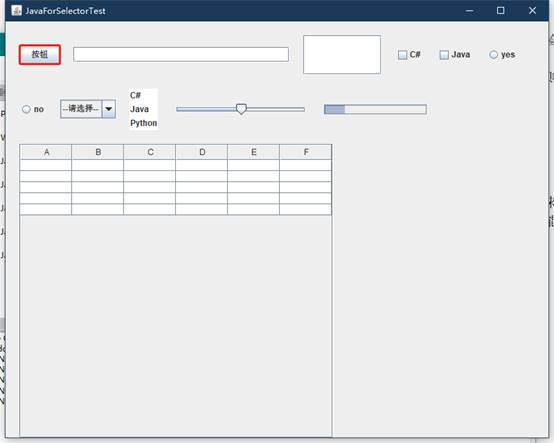3.4 UI 探测器
UI 探测器是用户查看UI元素信息的工具,通过UI探测器,用户能够揭开UI元素的神秘面纱,方便在流程配置过程中对其进行查看和调整。
1 元素选取
为了查看元素的信息,首先要选取一个UI元素。选取方法非常简单,只要点击Uni Explorer工具栏中的“选取元素”按钮,便可进入选择状态。程序会自动将当前鼠标所在位置对应的UI元素的边框绘制出来,以便用户进行甄选和查看。当当前高亮元素与想要查看的元素一致时,单击鼠标左键即可完成元素的选取。
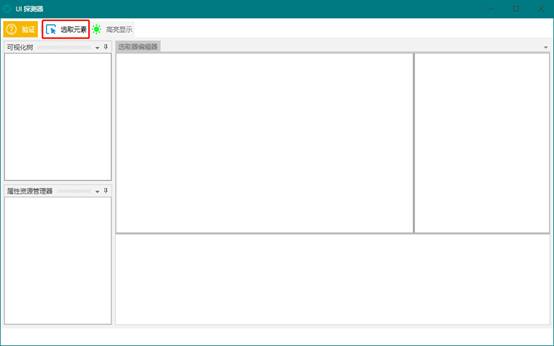
在工具栏中点击选取元素,Uni Explorer将自动最小化主窗口,以方便用户操作鼠标进行元素选取。
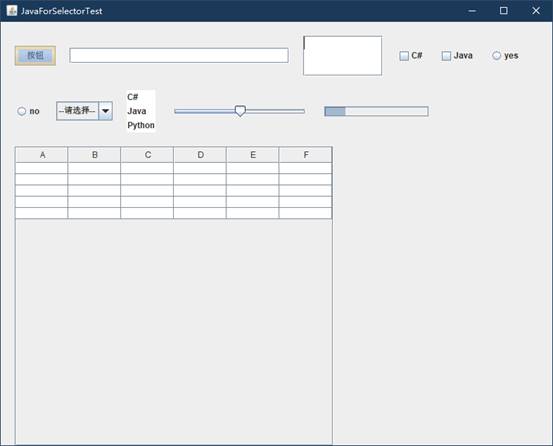
当鼠标放置在某一元素上时,该元素会被高亮显示。
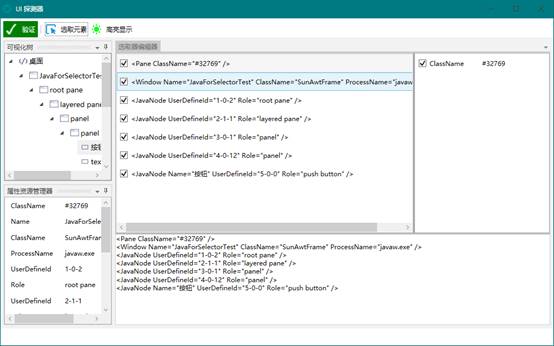
单击鼠标左键以完成选取,Uni Explorer会恢复之前被最小化的主界面窗口,并将用户刚才选择的UI元素信息填充至对应区域。
2 元素查看
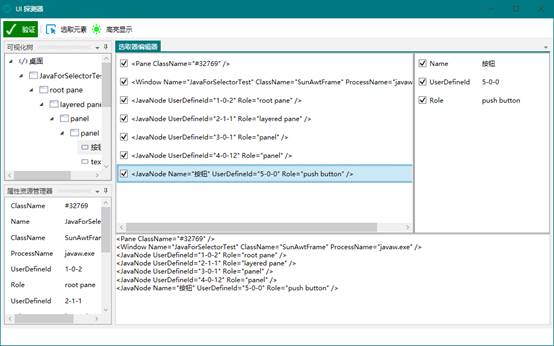
完成选取后,可通过主界面查看该元素的所有信息。
3 元素编辑
若想对元素信息进行修改,可在选取器编辑器窗口中选中要修改的内容所在条目,并通过右侧视图栏对属性进行修改。
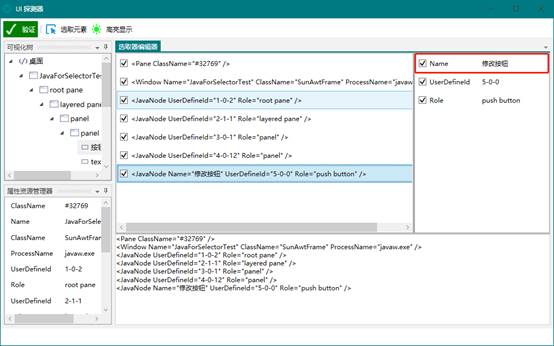
4 元素验证
若想验证当前属性集合对应的元素是否存在于屏幕上,则可通过点击工具栏的“验证”按钮进行验证。若对应UI元素存在,则按钮变为验证成功的样式:
否则为验证失败的样式:
5 元素高亮
若当前UI元素存在于屏幕上,即能够验证成功,则可通过点击“高亮显示”按钮来用框线标识出该UI元素。若验证为失败状态,则该按钮不可用,即元素不存在时不能高亮显示。高亮显示功能会将对应的元素用红框圈出,持续时间为2秒。